随着科技的发展,U盘已成为我们日常生活中必备的便携式存储设备之一。然而,有时我们可能会遇到U盘写保护的问题,无法对U盘进行数据的读写操作。本文将介绍如何去掉U盘写保护功能,解决这一困扰。
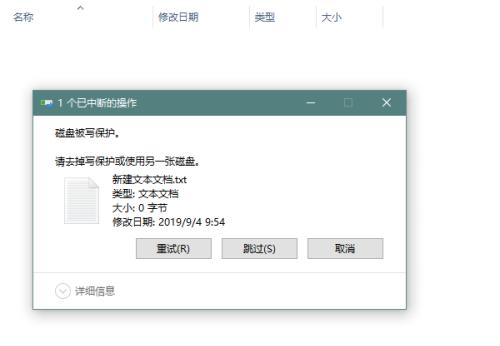
一、了解U盘写保护功能的原理及作用
二、检查U盘物理开关是否启用写保护
三、使用注册表编辑器修改写保护设置
四、使用CMD命令解除U盘写保护
五、使用病毒查杀软件清除写保护病毒
六、检查U盘是否受到系统权限限制
七、禁用WindowsDefender实时保护功能
八、使用专业的U盘修复工具解决写保护问题
九、更新或重新安装U盘驱动程序
十、在安全模式下删除写保护文件
十一、使用专业的数据恢复工具提取受写保护的数据
十二、尝试在其他电脑上操作U盘
十三、格式化U盘以解除写保护
十四、更换U盘控制芯片以解决写保护问题
十五、找寻专业维修服务解决U盘写保护问题
通过本文的介绍,我们了解了U盘写保护功能的原理及作用,并掌握了多种去除U盘写保护的方法。当遇到U盘写保护问题时,我们可以根据具体情况选择合适的方法来解决。希望读者能够通过本文获取到有关U盘写保护的有效信息,并顺利解决相关问题,享受便捷的数据存储和传输体验。
解除U盘写保护功能的方法
随着科技的发展,U盘已成为人们日常生活和工作中不可或缺的重要存储设备之一。然而,有时我们可能遭遇到U盘写保护的问题,即无法向U盘写入或删除文件。本文将探讨一些常见的解除U盘写保护功能的方法,帮助读者解决这一问题。
1.确定U盘是否具有写保护开关
-检查U盘外壳上是否有写保护开关
-将开关切换到解除写保护的位置
2.使用注册表编辑器来解除U盘写保护
-打开“运行”窗口并输入“regedit”打开注册表编辑器
-导航至“HKEY_LOCAL_MACHINE\SYSTEM\CurrentControlSet\Control\StorageDevicePolicies”
-找到并修改“WriteProtect”的数值数据
3.使用磁盘管理工具解除U盘写保护
-打开“磁盘管理”工具
-右击U盘分区并选择“属性”
-解除勾选“只读”选项
4.使用命令提示符解除U盘写保护
-打开命令提示符窗口
-输入“diskpart”并按下回车键
-输入“listdisk”列出所有磁盘
-选择U盘并输入“attributesdiskclearreadonly”
5.使用安全模式解除U盘写保护
-重启计算机并按下F8键进入安全模式
-连接U盘后尝试删除或写入文件
6.检查病毒感染和恶意软件
-使用杀毒软件扫描U盘和计算机
-删除任何发现的病毒或恶意软件
7.更换U盘或使用其他计算机
-若以上方法无效,可能是U盘本身出现故障
-尝试在其他计算机上使用U盘
8.查找厂商提供的工具程序
-访问U盘制造商的官方网站
-搜索相关工具程序以解除写保护
9.清理U盘连接口和插头
-使用清洁布清理U盘连接口和插头
-确保连接良好并无异物阻挡
10.检查电脑的USB驱动程序更新
-打开设备管理器
-找到并更新USB控制器驱动程序
11.检查U盘是否被其他程序占用
-关闭所有与U盘相关的程序和窗口
-重新插入U盘并尝试删除或写入文件
12.运行Windows故障排除工具
-打开“控制面板”并进入“故障排除”
-选择“硬件和声音”类别并运行相关工具
13.使用第三方磁盘修复工具
-下载和安装可信赖的磁盘修复工具
-扫描并修复U盘上的错误
14.格式化U盘以解除写保护
-备份U盘上的重要文件
-右击U盘分区并选择“格式化”
-格式化U盘以解除写保护
15.寻求专业帮助或更换U盘
-若所有解决方法均无效,可能是U盘本身存在硬件故障
-联系专业维修人员或更换新的U盘
U盘写保护是一个常见且令人困扰的问题。本文介绍了多种解除U盘写保护功能的方法,从检查开关到使用磁盘管理工具,以及更换U盘等。希望读者能够根据具体情况选择适合的解决方法,并成功解除U盘写保护功能,恢复正常使用。




